【無料】インスタリールをカメラロールに保存する方法
インスタリールを眺めていると、ついつい何度も見てしまうリールってありますよね。そんなインスタのリールをスマホのカメラロールに保存しておくと、いつでも見返すことができます。スマホに保存rできれば、インターネット環境が無くてもリールを見られます。この記事では、面白い!興味深い!と思ったインスタのリールをカメラロールに保存する方法をご紹介します。
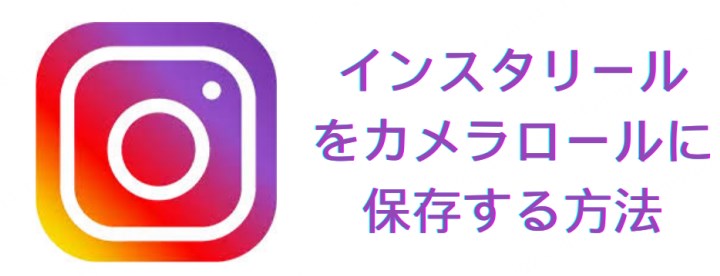
目次:
1:インスタリールとは
インスタのリールとは自分でショート動画を投稿したり、他の人が投稿した動画を見たりできる機能です。最大90秒までの動画を投稿でき、動画の簡単な編集機能もあります。リールでは、フォローやフォロワーに関わらず、色んなユーザーの動画がランダムで表示されますよ。
インスタの基本機能ではダウンロード制限のあるリールをカメラロールに保存することはできないので、この場合は外部ツールが必要になります。
2:専用ソフトでインスタリールをカメラロールに保存する
2.1 【無料】iRocket Fildownでインスタリールをカメラロールに保存する
ここでは、インスタのリールをカメラロールに保存できるソフトとサイトをご紹介します。
iRocket Fildown は無料でインスタのリールをカメラロールに保存できるツールです。インスタだけではなくYouTubeなど他のアプリの動画をカメラロールに保存することも可能です。iRocket Fildownの無料体験版では透かし無しでダウンロードできる動画の回数に制限がありますので、継続して透かし無しの動画を保存したい場合は製品版に切り替えましょう。
iRocket Fildownの使用方法:
ステップ 1:iRocket Fildownを起動し、Instagram動画のURLを入力ボックスに貼り付けて「検索」をクリックします。

ステップ 2:解析完了後、「BGM/音楽」または「ビデオ」ボタンをクリックし、MP4形式を選択します。

ステップ 3:「ダウンロード」ボタンをクリックして保存してダウンロードを完了します。

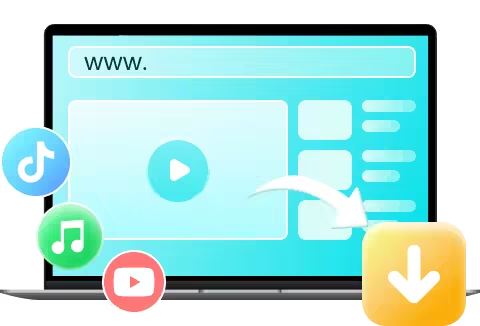
2.2サイト「SaveIG」でインスタリールをカメラロールに保存する
インスタのリールをカメラロールに保存できるサイト「SaveIG」は無料で使えます。リールのリンクをコピーしてサイト内に貼り付けるだけでショート動画をダウンロードできますよ。
ステップ1:インスタアプリを開き、リールタブを選びます。保存したいリールの右下にある「飛行機」うぃこんをタップして「リンクをコピー」を選択します。
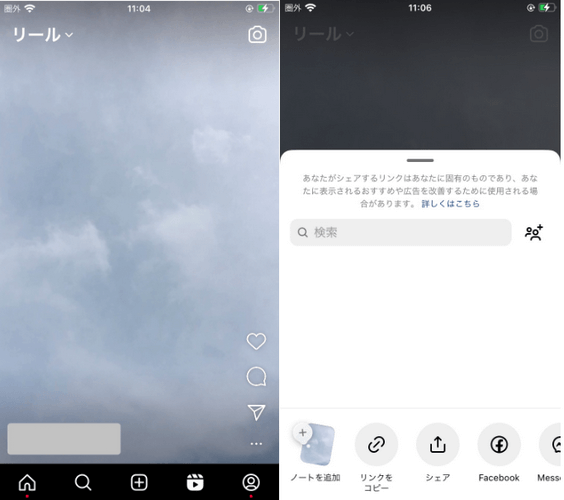
ステップ2:Safariなどのブラウザから「SaveIG」を開き、検索ボックス内の「貼り付け」をタップしてリールのリンクをペーストします。「ダウンロード」をタップします。
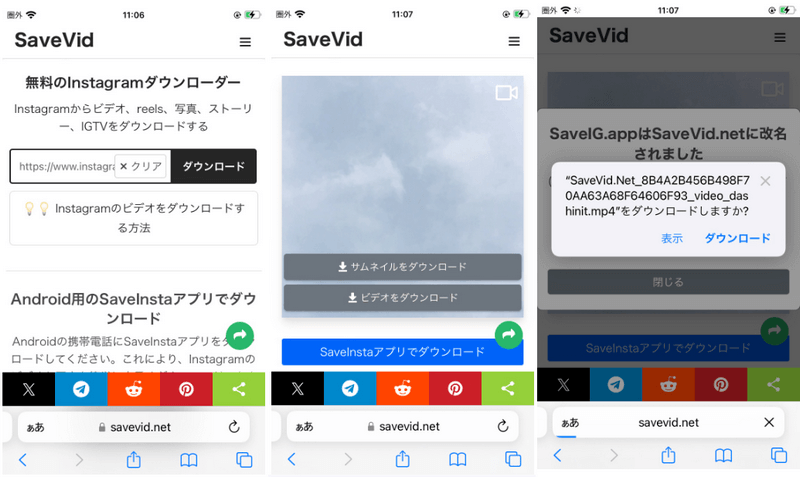
ステップ3:続けて「ビデオをダウンロード」と「ダウンロード」を選択すると、インスタのリールが保存されます。

-
無料で使える
-
リールのリンクを貼り付けるだけ

-
リールを保存するまでの手順が長い
-
iPhoneではダウンロードした動画はファイルに保存される
-
インスタアプリからサイトへと移動しないといけない
2:公式機能でインスタリールをカメラロールに保存する方法
インスタの公式機能を使ってリールをカメラロールに保存することも可能です。ですが、インスタリールの投稿者がダウンロードを許可していない場合はリールをカメラロールに保存できないので注意しましょう。
ステップ1:Instagramを開き、「リール」タブを開いたら保存したいリールの右下の「飛行機」アイコンをタップします。
ステップ2:「ダウンロード」を選択します。

※ダウンロードした動画にはインスタのロゴと投稿者名が入ります。
公式機能を使ってダウンロード制限のあるリールを保存する方法
リールの投稿者がダウンロードを制限している場合でも、リールをストーリーにシェアすると保存できるようになります。この手順で保存できるリール動画の長さは最大15秒です。
ステップ1:Instagramを開き、「リール」タブを開いたら保存したいリールの右下の「飛行機」アイコンをタップします。
ステップ2:「ストーリーズに追加」を選択します。右上の「…」アイコンから「保存」をタップします。
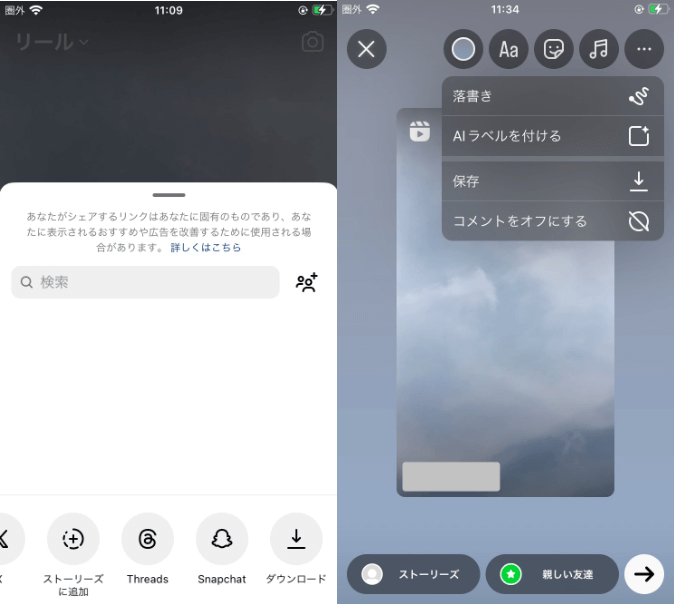
4:インスタリールをカメラロールに保存できない時の原因
インスタリールをカメラロールに保存できない時は以下の原因が考えられます。
1 インターネット接続の不具合
インスタのリールをカメラロールに保存する時はインターネットへの接続が必要になります。インターネット接続に不具合が生じているとインスタのリールをカメラロールに保存することはできません。
2 端末のストレージ不足
インスタのリールをカメラロールに保存するということは、iPhoneやAndroidなど端末のストレージを消費します。端末のストレージの空き容量が足りないとインスタのリールをカメラロールに保存することはできませんので注意しましょう。
3 著作権やプライバシーの問題
インスタの自分のリールを保存するのは問題ありませんが、他の人のリールを保存する場合は著作権やプライバシーを侵害しないように配慮しましょう。インスタはリールを含むすべての投稿に対して投稿者の著作権が認められています。
5:インスタリールをカメラロールに保存する時についてよくあるご質問
最後に、インスタリールをカメラロールを保存することに関してよくある質問をご紹介します。
インスタのリールを写真に保存する方法は?
インスタのリールを写真に保存するInstagramアプリで保存したいリールを表示し、右下の「飛行機」アイコンから「ダウンロード」を選択します。iRocket Fildownは使い方が非常に簡単な無料ツールなので、インスタのリールを保存したい時に役立ちます。
Instagramの動画をカメラロールに保存するにはどうすればいいですか?
Instagramの動画をカメラロールに保存する時はインスタでリールを表示し、右下の飛行機のアイコンをタップします。メニューが表示されるので、その中からダウンロードを選ぶとカメラロールに保存されます。
まとめ
以上、この記事ではインスタのリールをカメラロールに保存する方法をご紹介しました。インスタの公式機能を使ってリールをカメラロールに保存できない時は投稿者がダウンロード制限をかけている可能性がありますので、外部ツールが必要になります。専用ダウンロードツールiRocket Fildownは使い方が非常に簡単な無料ツールなので、インスタのリールを保存したい時に役立ちますよ。
無料動画・音楽保存できるダウンローダー
168,282人がダウンロードしました。
- YouTube/ニコニコ/TikTok/Twitterや1,000以上のサイトから動画をダウンロードに対応。
- TikTokだけでなく、すべての動画を透かしなしでダウンロード。
- Spotify・SoundCloud音楽のみがダウンロード可能。
- 1080PフルHDのオリジナル画質を保ったままダウンロード。
- MP4、MP3、HD形式で保存できる。
- 全シリーズまた複数回のエピソードを一括ダウンロード。



 関連記事
関連記事
 おすすめカテゴリー
おすすめカテゴリー